Если бы компьютеры могли бороться за свои права, они бы уже давным-давно создали самый мощный на свете профсоюз. Ещё бы — ведь люди зачастую небрежно относятся к своим Mac, заставляя их работать сутки напролет без особой нужды. В этой статье мы расскажем вам, как пользоваться своим компьютером куда рациональнее.
Благодаря настройкам Mac OS X вы очень легко можете настроить расписание, по которому ваш «мак» автоматически будет включаться / выключаться, перезагружаться и входить в режим сна.
Как создать расписание режимов сна и автоматического включения Mac OS X
1. Откройте на своем Мас Системные настройки и выберите пункт меню Экономия энергии;
2. Кликните по надписи «Расписание…» (в нижней правой части окна);
Перед вами откроется небольшое окно с двумя настройками. Смысл первой из них — Включать или выводить в режим сна — понятен из названия. Для того, чтобы воспользоваться этой опцией, поставьте галочку, выберите промежуток (каждый день, по рабочим, по выходным дням или в конкретный день недели) и время. После того, как настройка готова, подтвердите свой выбор нажатием на кнопку ОК.
Пример использования функции: автоматическое включение компьютера Mac каждый рабочий день в 10 часов.
Если поставить галочку напротив подсвеченного серым (т.е. неактивного) пункта Режим сна, вы получите доступ к полезному выпадающему меню. Там вас ждут три команды — помимо Режима сна, это Перезагрузить и Выключать. Выберите нужный и, как и в первом случае, укажите нужные дни и время.
Подтвердите свой выбор нажатием на кнопку ОК.
Пример использования функции: автоматическое выключение Мас в 00-00 каждого дня.
Чтобы отменить изменения, просто еще раз зайдите в Настройки -> Экономия энергии -> Расписание и снимите соответствующие галочки.
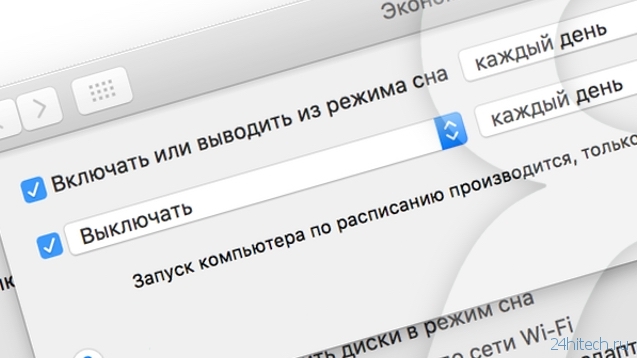
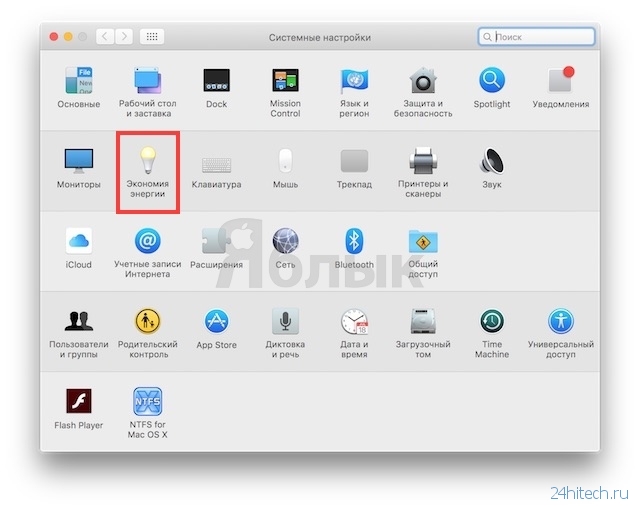
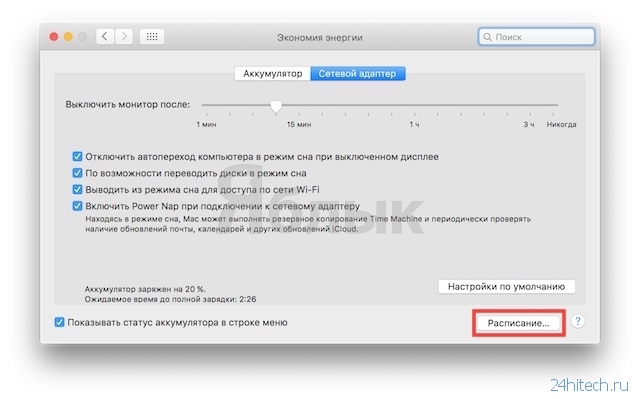
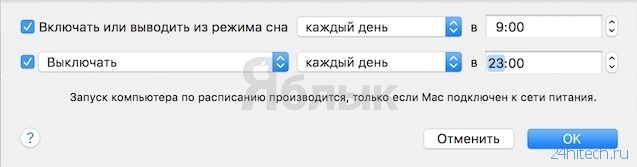



Нет комментарий